文章详情页
Win7怎么删除休眠文件?Win7删除休眠文件的方法
浏览:62日期:2022-09-21 15:05:21
相信有很多人并不知道,Win7操作系统中有一个休眠文件hiberfil.sys,这个休眠文件有好几个G的大小,如果不删除掉就会大量占用C盘的空间,而且删除它不会影响电脑的正常使用。那么,Win7怎么删除休眠文件呢?下面,我们就一起往下看看Win7删除休眠文件的方法。
方法/步骤
1、点击开始-所有程序-附件,打开附件找到命令提示符;
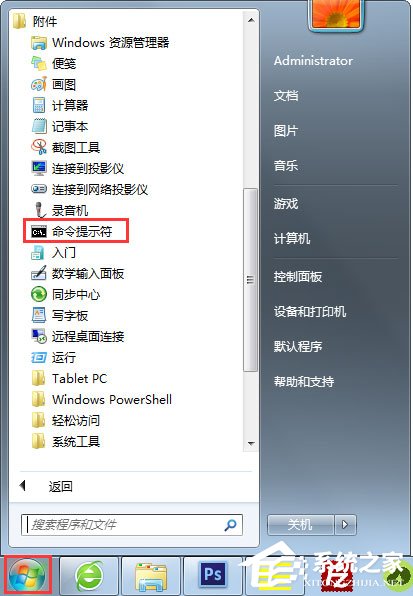
2、在命令提示符上点击右键,选择以管理员身份运行;
3、在命令提示符窗口中输入POWERCFG -H OFF,即自动删除该文件;
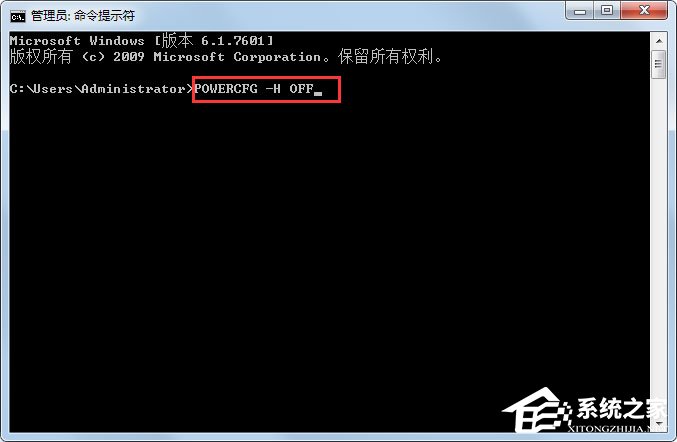
4、在计算机中搜索hiberfil.sys文件,发现该文件已经不存在了;
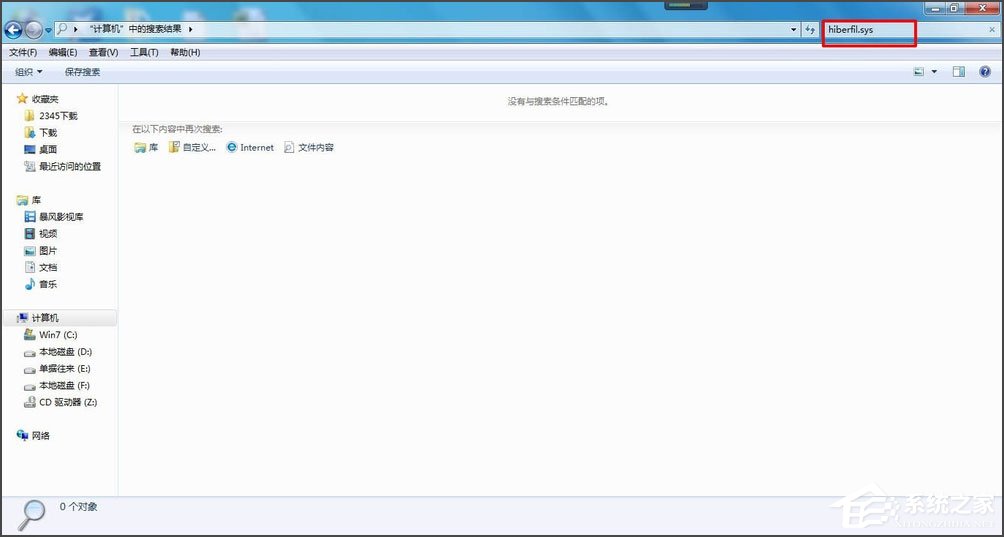
5、系统盘里还有一些占用空间但平时用不到的文件也可以删除,按Win+E组合键打开资源管理器,输入C:WindowsHelp定位到Help文件夹,这里是Windows的帮助文件,可以删除里面的所有文件节省空间;
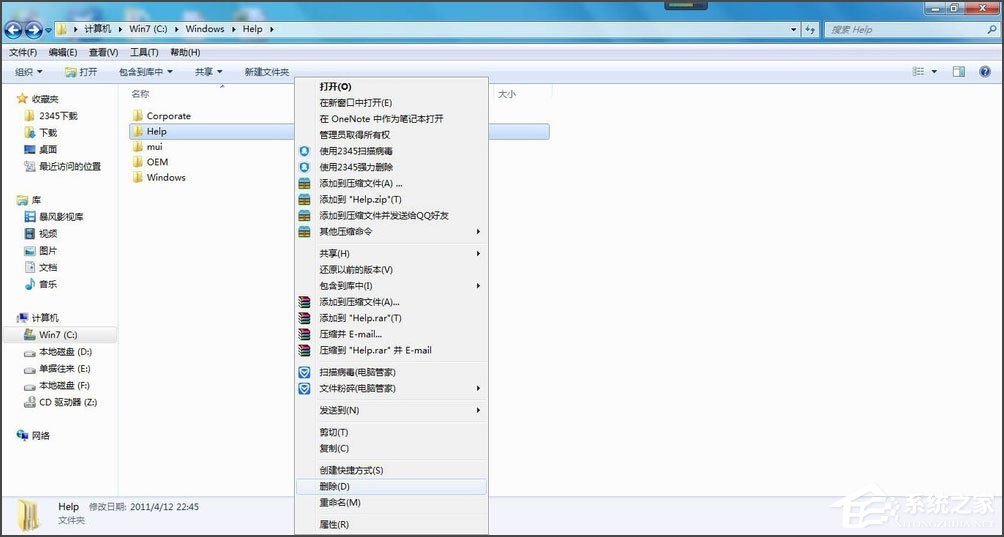
6、用同样的方法打开资源管理器,定位到C:WindowswinsxsBackup,这里是备份文件,可以删除。
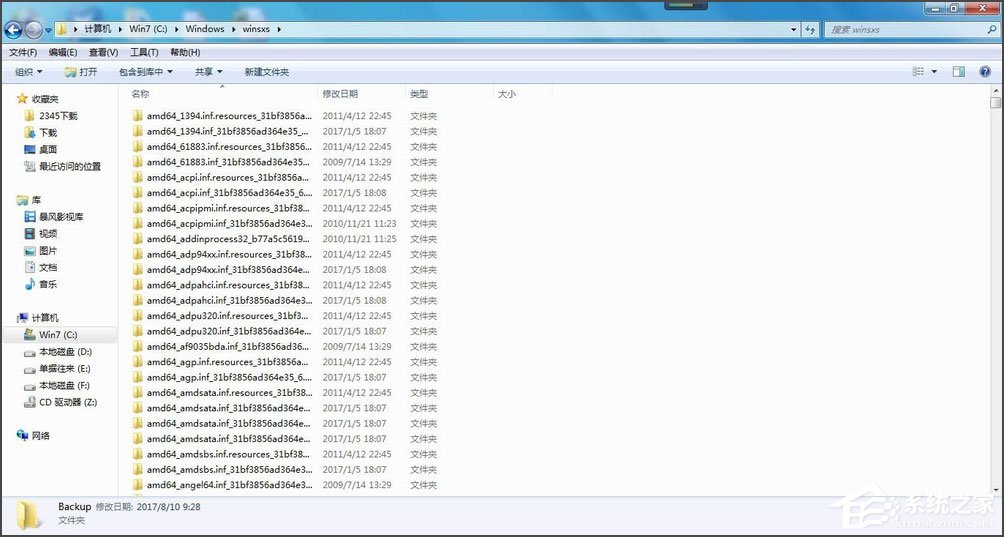
以上就是Win7删除休眠文件的具体方法,按照以上方法进行操作,就能轻松删除掉休眠文件了。
相关文章:
1. Win10系统hyper-v与vmware不兼容怎么办?2. 基于 Ubuntu 的 elementary OS 7 版本发布 附官方下载3. Win11分辨率调到了推荐但还是有黑边的解决方法4. Win10无法开机怎么用命令提示符修复系统5. Win10系统不能调整任务栏大小怎么办?Win10系统不能调整任务栏大小的解决方法6. 苹果 macOS 13.2 开发者预览版 Beta 2 发布7. Win7窗口最大化后看不到任务栏怎么办?Win7窗口最大化后看不到任务栏的解决方法8. Win7纯净版没有USB驱动怎么办?Win7系统没有USB驱动解决教程9. 每次重启Win7系统后打印机都显示脱机该怎么办?10. Win10添加Win7共享打印机找不到网络路径怎么回事?
排行榜

 网公网安备
网公网安备